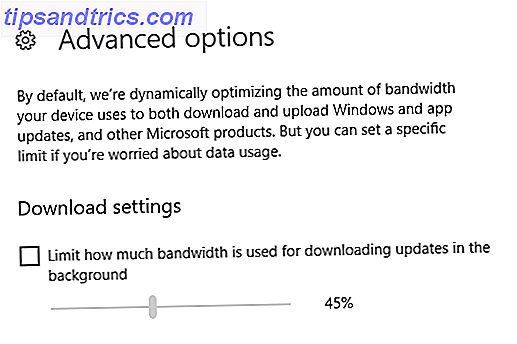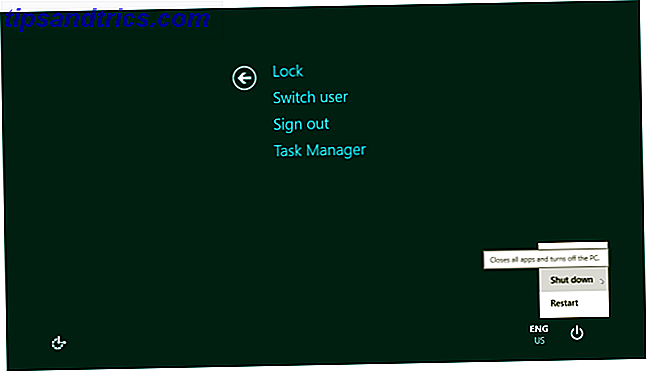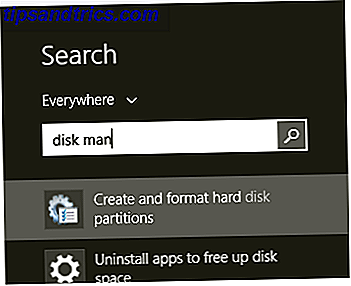Cortana heeft veel geweldige functionaliteit in Windows 10 6 coolste dingen die je kunt doen met Cortana in Windows 10 6 coolste dingen die je kunt doen met Cortana in Windows 10 Cortana kan je helpen zonder handen te raken in Windows 10. Je kunt haar door je bestanden laten zoeken en het web, berekeningen maken of de weersvoorspelling weergeven. Hier behandelen we enkele van haar koelere vaardigheden. Meer lezen, inclusief zoeken, herinneringen en gewoon goofy plezier. Als je een vergeetachtige persoon bent die vaak herinneringen gebruikt, zul je de mogelijkheid waarderen om foto's toe te voegen aan een herinnering die Cortana voor je instelt.
Dit komt binnenkort in de Windows 10-jubileum-update Windows 10-jarig jubileum Update in juli en dit zijn de beste functies Windows 10 jubileumupdate in juli en dit zijn de beste functies Je zult de Windows 10-jubileumupdate geweldig vinden! De tweede grote upgrade naar Windows 10 sinds de lancering in juli 2015 wordt deze zomer verwacht. Hier belichten we de meest opwindende functies. Meer lezen, maar momenteel toegankelijk voor Windows Insiders.
Als u er een wilt instellen, opent u Cortana door op haar pictogram op de taakbalk te klikken. Open herinneringen door op het gloeilamppictogram te klikken, gevolgd door het plusteken in de rechteronderhoek. Typ een paar woorden of meer om aan herinnerd te worden en klik vervolgens op het camerapictogram rechts van dit vak.
U kunt Bibliotheek kiezen, waarmee u een foto op uw computer kunt kiezen, of Camera, waarmee u een foto kunt maken met uw webcam.
Deze zullen natuurlijk niet geschikt zijn voor elke herinnering, maar ze kunnen soms van pas komen. Misschien wil je een foto maken van een item om later te kopen, maar misschien vergeet je precies wat het is, of je had een bepaald venster op je computer waarvan je een screenshot wilde maken van Hoe je de perfecte schermafbeelding in Windows kunt nemen Hoe te nemen de perfecte schermafbeelding in Windows De beste manier om een screenshot te maken, is afhankelijk van de versie van Windows waarop u zich bevindt. We laten de subtiele verschillen zien, geven tips voor het oplossen van problemen en onthullen de beste sneltoetsen en hulpmiddelen voor het toetsenbord. Meer lezen en later herinneren.
Stel gewoon een kalenderherinnering in door tegen mijn pols te praten met # MicrosoftBand2 met #Cortana en # Windows10. Best knap!
- Tim 'Mit' Wiser (@timmitwiser) 18 mei 2016
Herinneringen zijn handig voor het behoud van de momentopnames die in je opkomen, en als je een afbeelding toevoegt, worden ze nog levendiger. Probeer ze uit en kijk of ze je niet helpen meer te onthouden!
Denk je dat je fotoherinneringen op prijs stelt, of geef je de voorkeur aan gewone oude tekst? Laat het ons weten in de comments hieronder!
Beeldcredits: Rawpixel.com via Shutterstock.com